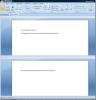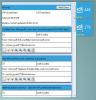Стварање бесплатног презентације ДВД-а са музиком у Виндовс 7 / Виста
Виндовс 7 / Виста има уграђени софтвер који се зове Виндовс ДВД Макер, који може да снима и видео записе и фотографије. Једноставан је, али прилично моћан. Ако желите да направите презентацију фотографија и снимите је на ДВД, топло вам препоручујем да то урадите са овим софтвером.
Не може само снимати видео записе и фотографије на ДВД, већ може и прилагодити изглед професионалним темама и стиловима, а има могућност да додајте музику у фото-презентације. Овај софтвер долази са Виндовс 7 / Виста, али није укључен у Виндовс 7 / Виста Басиц. Нажалост, врло мало људи зна да овај софтвер постоји у њиховој верзији Виндовс-а и они троше свој новац да би у ту сврху купили неки софтвер за ДВД Макер од трећих програмера.
За почетак, идите на Почетак и тражите Виндовс ДВД Макерили једноставно идите на Сви програми и изаберите Виндовс ДВД Макер. Сада почните да додајете своје фотографије кликом Додајте ставке дугме.

Једном када додате фотографије, изгледаће отприлике овако.
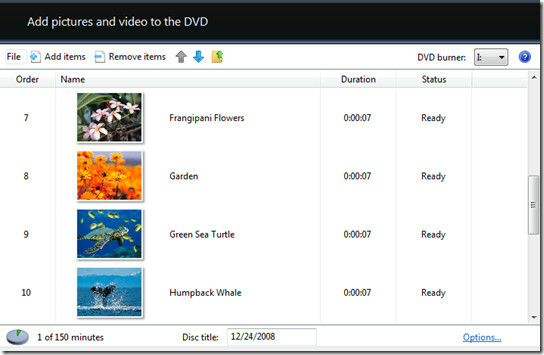
Фотографије можете померати горе-доле одабиром фотографије и кликом на стрелице наведене на врху. Задани ДВД наслов је датум, можете га уклонити и додати неко прилагођено име. Након што додате фотографије, можете да кликнете на
Опције веза наведена у доњој десној страни на којој можете одабрати поставке репродукције, однос слике, формат видео записа, брзину снимања ДВД-а итд. Након што обавите сва жељена подешавања, можете да кликнете Следећи.Сада одаберете стил менија ДВД-а од највише 20 различитих стилова професионалног изгледа.
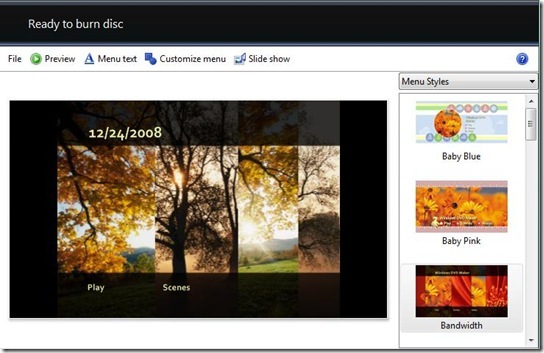
Након што одаберете стил менија, можете га додатно прилагодити кликом Прилагодите мени дугме. Ако желите да промените наслов менија и желите да додате неке белешке, можете да кликнете на Текст менија дугме да то урадите. Коначно ако желите додајте музику у презентацију, промените трајање фотографије или промените стил преласка, можете да кликнете на Слиде Схов дугме.

Сви ови корисни тастери су дати са горње стране. Када завршите са свим, можете да кликнете на Преглед дугме за преглед ДВД презентације. Једном када помислите да је све у реду, можете ићи напријед и кликнути Горети.
То је то и ваш ДВД ће бити спреман за неколико минута, који можете него да га делите са породицом или гледате на ТВ-у!
претраживање
Рецент Постс
Како додати картице у програму Мицрософт Ворд, Екцел и ПоверПоинт
ОффицеТаб је бесплатан додатак за МС Оффице 2001, 2007 и 2010 који ...
Гадгет за претпреглед поште је нотификатор е-поште за десктоп са корисничким сучељем Виндовс Пхоне 7
Гадгет за преглед поште је динамички гадгет за радну површину за Ви...
Побољшајте своје учење и памћење помоћу Анкија
Заборављате ли на одређене задатке и желите да вам ојачате меморију...